icem一些总结精编版
ICEM学习笔记
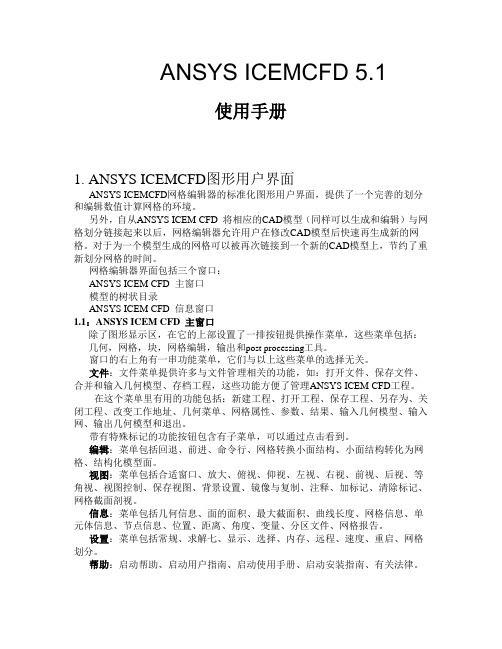
ANSYS ICEMCFD 5.1使用手册1. ANSYS ICEMCFD图形用户界面ANSYS ICEMCFD网格编辑器的标准化图形用户界面,提供了一个完善的划分和编辑数值计算网格的环境。
另外,自从ANSYS ICEM CFD 将相应的CAD模型(同样可以生成和编辑)与网格划分链接起来以后,网格编辑器允许用户在修改CAD模型后快速再生成新的网格。
对于为一个模型生成的网格可以被再次链接到一个新的CAD模型上,节约了重新划分网格的时间。
网格编辑器界面包括三个窗口:ANSYS ICEM CFD 主窗口模型的树状目录ANSYS ICEM CFD 信息窗口1.1:ANSYS ICEM CFD 主窗口除了图形显示区,在它的上部设置了一排按钮提供操作菜单,这些菜单包括:几何,网格,块,网格编辑,输出和post processing工具。
窗口的右上角有一串功能菜单,它们与以上这些菜单的选择无关。
文件:文件菜单提供许多与文件管理相关的功能,如:打开文件、保存文件、合并和输入几何模型、存档工程,这些功能方便了管理ANSYS ICEM CFD工程。
在这个菜单里有用的功能包括:新建工程、打开工程、保存工程、另存为、关闭工程、改变工作地址、几何菜单、网格属性、参数、结果、输入几何模型、输入网、输出几何模型和退出。
带有特殊标记的功能按钮包含有子菜单,可以通过点击看到。
编辑:菜单包括回退、前进、命令行、网格转换小面结构、小面结构转化为网格、结构化模型面。
视图:菜单包括合适窗口、放大、俯视、仰视、左视、右视、前视、后视、等角视、视图控制、保存视图、背景设置、镜像与复制、注释、加标记、清除标记、网格截面剖视。
信息:菜单包括几何信息、面的面积、最大截面积、曲线长度、网格信息、单元体信息、节点信息、位置、距离、角度、变量、分区文件、网格报告。
设置:菜单包括常规、求解七、显示、选择、内存、远程、速度、重启、网格划分。
帮助:启动帮助、启动用户指南、启动使用手册、启动安装指南、有关法律。
ICEM网格划法的学习总结
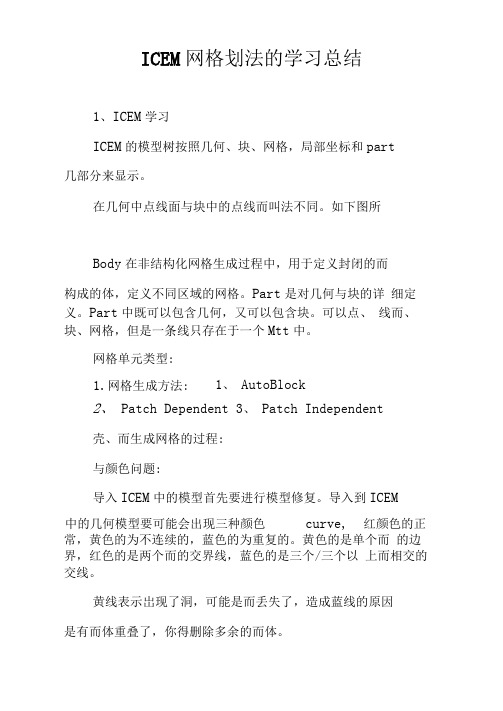
ICEM网格划法的学习总结1、ICEM学习ICEM的模型树按照几何、块、网格,局部坐标和part几部分来显示。
在几何中点线面与块中的点线而叫法不同。
如下图所Body在非结构化网格生成过程中,用于定义封闭的而构成的体,定义不同区域的网格。
Part是对几何与块的详细定义。
Part中既可以包含几何,又可以包含块。
可以点、线而、块、网格,但是一条线只存在于一个Mtt中。
网格单元类型:1.网格生成方法: 1、AutoBlock2、 Patch Dependent3、Patch Independent壳、而生成网格的过程:与颜色问题:导入ICEM中的模型首先要进行模型修复。
导入到ICEM中的几何模型要可能会出现三种颜色curve, 红颜色的正常,黄色的为不连续的,蓝色的为重复的。
黄色的是单个而的边界,红色的是两个而的交界线,蓝色的是三个/三个以上而相交的交线。
黄线表示岀现了洞,可能是而丢失了,造成蓝线的原因是有而体重叠了,你得删除多余的而体。
黄色的线表有孔或缝隙。
绿色的线直接删除。
白色的边和顶点:这些边位于不同的材料体间,它们和被关联的顶点将被映射到这些材料体中最贴近的CAD表而,而且这些边上的顶点只能在表而内移动。
蓝色的边和顶点:这些边位于体内部。
它们的顶点也是蓝色的,可以在选择之前沿边拖拽。
绿色的边和顶点:这些边和关联的顶点是映射到曲线的,这些顶点只能在它所映射的曲线上移动。
红色的顶点:这些顶点是映射到指定的点的。
导入的模型必须是封闭的而,线是红色的。
自动生成翼型的网格。
将同一空间位置的重复节点消除,只保留一个节点,一般与“Verify”配合使用,这种方法可通过任何FEM定义、几何定义和组等实现。
缺省情况下,在经过消除重复节点而保留了唯一节点的位置,会用一个小红圆来表示。
在消除节点后,被消除节点原来所具有的与其它对象的关系转移到保留节点上,保留节点代替了被消除节点的作用。
“Equivalence”对组的影响是这样的,假如原来有两个节点nodel和node2重合存在于一点处,但两个节点分别属于两个组group 1和group2,经过“Equivalence"处理,node2将被消除,只保留nodeb则nodel既属于groupb又属于group2o “Equivalence”不会在单元的边上造成裂纹,也不会把多点约束等式删除掉,也不会把零长度单元删除掉。
ICEM笔记

ICEM笔记目录目录...................................................................... (1)1 入门介绍...................................................................... (3)1.1 ICEM保存时各个文件类型的含义 ..................................................................... (3)1.1.1 ICEM在画网格时保存注意事项 (4)1.1.2 几何导入ICEM时,如何在ICEM中设置精度, (4)1.1.3 如何生成rpl文件 ..................................................................... . (4)1.1.4 如何将Pro/E生成的几何导入到ICEM中, (4)1.1.5 在PRO/E中如何生成二维平面几何,导入到ICEM中, (5)1.1.6 PRO/E中装配体如何进行划分网格, (5)1.2 ICEM中对于结构化网格与块的映射的思考 (5)2Geometriy .............................................................. (6)2.1 Geometry概念及用处简介 ..................................................................... .. (7)2.1.1 辅助点、辅助线、辅助面的必要性 (7)2.1.2 ICEM或PRO/E建立几何,需要建立拓扑的必要性。
(7)2.2 CreatePoint .................................................................. ............................................. 7 2.3 Create Modify Curve................................................................... (8)2.3.1 前面几种生成曲线的简单方式 (8)2.3.2 Isocurve Method.................................................................. .. (8)2.3.3 Surface-SurfaceIntersection ........................................................... .. (9)2.3.4 Project Curve on Surface................................................................. .. (9)2.3.5 Concatenate/ReapproximateCurves (9)2.3.6 Extract Curves fromSurfaces ............................................................... .. (9)2.3.7 ModifyCurves ................................................................. .. (9)2.3.8 CreateMidline ................................................................ ............................. 10 2.4 Create/ModifySurface ................................................................ . (10)2.4.1 From Curves选项 ..................................................................... (10)2.4.2 Curve Driven选项 ..................................................................... .. (10)2.4.3 Sweep Surface选项 ..................................................................... (10)2.4.4 Loft Surface over SeveralCurves ...............................................................102.4.5 Midsurface选项...................................................................... .. (11)2.4.6 Segment/TrimSurface ................................................................ .. (11)2.4.7 Create Curtain Surface、Extend Surface、GeometrySimplification (11)2.4.8 StandardShapes ................................................................. ......................... 11 2.5 RepairGeometry ............................................................... .. (12)2.5.1 BuildTopology ............................................................... .. (12)3Mesh ................................................................... .. (12)3.1 一般性问题 ..................................................................... . (13)3.1.1 有时候将边界层设置很薄时,会出现负体积,若将第一层厚度社大写,则有变成正体积了。
icem相关知识点

ICEM相关知识点什么是ICEMICEM(Integrated Computer Engineering and Manufacturing)是一种计算机辅助工程和制造软件。
它是由Ansys公司开发的一套全球领先的CAE(Computer-Aided Engineering)软件,广泛应用于航空航天、汽车、工业设备等领域的产品设计和开发过程中。
ICEM的应用领域ICEM主要应用于以下几个领域:1.航空航天工程:ICEM能够辅助设计和优化飞机、卫星、火箭等航空航天器的结构。
它可以进行复杂的流体力学和热力学分析,帮助工程师确定最佳的材料和构造,提高产品性能。
2.汽车工程:ICEM在汽车设计和制造过程中起着重要的作用。
它可以帮助工程师进行车辆的结构优化和碰撞仿真,提高汽车的安全性能和燃油效率。
3.工业设备工程:ICEM还可以用于设计和优化各种工业设备,如液压机械、化工设备等。
它可以进行材料强度和疲劳分析,提高设备的使用寿命和可靠性。
ICEM的功能和特点ICEM具有以下几个重要的功能和特点:1.几何建模:ICEM可以进行复杂几何模型的建立和编辑。
它支持多种几何构造,如曲线、曲面和体积,可以方便地创建复杂的产品模型。
2.网格划分:ICEM可以将几何模型划分成小的网格单元,以便进行后续的数值分析。
它支持多种网格划分算法,可以根据分析的要求进行不同程度的细化。
3.数值分析:ICEM可以对划分好的网格进行数值分析。
它支持多种物理模拟,如结构力学、流体力学和热力学等,可以帮助工程师进行产品性能的评估和优化。
4.后处理:ICEM可以对数值分析结果进行后处理和可视化。
它能够生成各种图表和动画,帮助工程师直观地了解产品的性能和行为。
ICEM的学习和应用要学习和应用ICEM,可以按照以下步骤进行:1.学习几何建模:首先,需要学习ICEM的几何建模功能。
可以通过阅读官方文档、参加培训课程或在线教程来掌握几何建模的基本操作和技巧。
ICEM CFD 网格划分经验总结

ICEM CFD网格划分经验总结
1当流域是由一些体通过交界面连接时,每对交界面中的两个面网格单元数应该基本相等,在ICEM中生成网格时,你所定义的每个面的网格单元数都会在命令框显示出来,你只需要通过观看两个交界面的网格数,就可以保证满足这个条件。
当交界面两边网格数相差太大时,需要重新调整网格尺度,满足此条件。
2网格质量不好时,可以通过光顺网格来使网格矢量得到进一步的提高,光顺的迭代步数可以稍微提高一些。
3当加了边界层网格时,网格质量一般会下降,边界层网格只在你比较关注标准壁面函数时有用,即y+值,这个只和第一层网格有关,如果对壁面没有太大要求,可以不加边界层,这样就可以通过去掉边界层改善网格质量。
4网格质量检查的时候如果有少量网格质量比较低,可以通过调整不好的网格节点,操作步骤为选中质量不好的网格,其会在图中高亮显示,然后选Edit Mesh > Move nodes,然后选中三角形节点,调整网格尽量为等边三角形,然后显示网格,再进行光顺,即可改善网格质量。
如果还不行,可以通过将局部网格不好的地方的网格最大尺度变小,即在定义Prism layer设置中,将Max size调下即可。
5 ICEM网格质量提高方法:
检查网格时,需要检测的网格类型:
TETRA_4:四面体网格单元
TRI_3:三角形网格单元
PENTA_6:三棱柱网格单元
第一步:生成边界层后将边界层网格(三棱柱体网格和四边形面网格)固定,然后对其余的网格光顺。
第二步:对所有的网格进行光顺处理。
这样可以稍微改善一下网格质量。
ICEM入门教程基础部分整理

• Workbench – Workbench中高级网格划分模块
2021/6/16
6
什么是 ICEMCFD/AI*Environment?
2021/6/16
Workbench AI*E 5.0 7
• 集成化用户界面
ICEMCFD /AI*Environment 特性?
在选择模式下, 按 F9 切换到动态模式; 再按 F9 切换回来
2021/6/16
22
1
使用键盘:
H – 主视图 Shift X - +X视图
Shift Z - +Z视图
2 单击视图中坐标图标
3
View > View Control
视图操作 Shift Y - +Y视图
例如: 单击 Y 轴 使Y 轴 垂直屏幕
– 左:
选择 (单击 或拖动框选)
– 中:
应用操作
– 右:
放弃选择
2021/6/16
20
• 前后关系 • 过滤实体 • 通过实体选择Part(部分) • 改进subsets(子集)
– 简便的限制数据显示 – 更易于使用 • 消隐特定的实体
在选择模式, 按F9 切 换到动态模式; 再按 F9 切换回来
– 除非 “Subsets” (子集)激活 (见下一节) • Create Part(创建): 右击弹出选项:
– Create Part by Selection(通过选择) – Create Part near Position(附近位置) – Create Part in Region (在区域内) • Delete Empty Parts: 删除没有分配几何和网格的 空 parts
icem基础学习资料

构思块举例
优化网格质量:少+饱满
构思块举例
2D网格1
M1 M2
2D网格2
M1
M2
O-grid
2D网格3
M1
M2
3D网格_正四面体
L-grid一步即可
3D网格2
自下而上(堆积)建块
3D网格3_管道
3D网格4 ->等效模型特征,抽象块
分析块 ->模仿
1
块
2
网格
2D增 块补
分析块
结构网格的索引与合并->减少总块数,加速求解
认识非结构网格
网格单元 2D:三角形 四边形 3D:四面体 五面体 六面体 三棱柱
自动化程度高,能应对复杂的几何体
非结构面网格操作步骤
• 设定线面网格参数值(局部设置为准);
Global Mesh Setup : 全局参数和方法设定 Patch Dependent : 能较好捕捉细节 Part Mesh Setup : 局部参数设定 Surface Mesh Setup : 面参数设定 Curve Mesh Setup : 线参数设定
认识界面
修 改 几 何 非 构 结 造 构 块 网 格 划 分 非 结 构 网 格 修 补 非 结 构 网 格 输 出 结 构 网 格 输 出
几何体视角控制 几何显示控制 块显示控制 块的索引控制
part显示控制
ANSYS ICEM CFD
非结构网格(Mesh)
划分步骤
设置参数 选择方法 自动划分 大多需网格修补
关键:统一索引
y/ j
索引 空间
索引 空间
x/i
结构网格的索引与合并
ICEM中 块的合并
ICEM网格绘制总结材料

ICEM结构化网格绘制教程与展示
本周绘制网格如下
1 无壁厚水杯
绘制技巧:
在ICEM中利用旋转工具建模,然后建立三维BLOCK,接着把三维BLOCK转换成二维BLOCK,然后删除顶部BLOCK,又因为杯子底部呈圆形,所以要建立O-BLOCK。
2 圆环网格的绘制
绘制技巧:在ICEM中绘制两个圆,不用建立面,直接在外圆上建立二维Block,然后建立O-Block,使其与内圆关联,然后删除内BLOCK。
3 喷射器
绘制技巧:在solidwork建立模型,导出.x_t文件,把.x_t文件导入ICEM,在ICEM中建立三维BLOCK,然后按照模型结构划分BLOCK
4 扇形网格绘制
绘制技巧:使用节点合并及Y-block 5十字交叉管道
绘制技巧,L-block,镜像块,然后关联
6 缺口铁环
绘制技巧:使用C-BLOCK分别对四个角进行网格划分。
7
绘制技巧:使用0-BLOCK分别对四个角进行网格划分。
8
绘制技巧:使用Y-BLOCK分别对四个角进行网格划分。
9
10
绘制技巧:延伸block和O-block
11
12
非结构网格
13
14
混合网格(注意边界面处,要使网格节点合并)
15
16
17
网格质量挺高的(再仔细修改一下,还可以继续提高)。
- 1、下载文档前请自行甄别文档内容的完整性,平台不提供额外的编辑、内容补充、找答案等附加服务。
- 2、"仅部分预览"的文档,不可在线预览部分如存在完整性等问题,可反馈申请退款(可完整预览的文档不适用该条件!)。
- 3、如文档侵犯您的权益,请联系客服反馈,我们会尽快为您处理(人工客服工作时间:9:00-18:30)。
CFD
第一章ICEM
总工作流程
ICEM CFD 的一般工作流程包括以下几个步骤:
1、打开或创建一个工程
2、创建或处理几何
3、创建网格
4、检查或编辑网格
5、生成求解器的导入文件
6、结果后处理
1.1创建或处理几何体
1.1.1导入几何题
利用三维软件进行三维建模。
Solidworks—另存为.igs文件—打开geometry—Import Geometry 打开.igs-保存文件—打开icem,打开文件。
创建时,geometry与icem连接即可。
三维建模软件创建的几何文件都可以直接导入ICEM中。
1.1.2创建几何体
通过geometry功能栏可以完成创建于编辑几何体的操作。
(1)点的创建与编辑
打开第一个按钮即打开点的控制面板,通过该面板可以进行各类点的创建与操作。
(2)曲线的创建
(3)面的创建
(4)bodyde的创建
在给模型化网格之前,应该先确定该模型的计算域。
确保该body在几何实
体内部。
(5)线和面的修改
(6)Repair实体
通常容差设置应该是预计划分的最小网格尺度的1/10,或者需要捕捉最小几何实体的特征尺度。
红线表示模型满足容差。
黄线表示面的缺失或者面与面之间的缝隙大于容差,通常需要修补。
1.2网格的创建
1、四面体
2、六面体
3、棱柱网格等
1.2.1划分非结构化网格
提供了强大的划分四面体网格的功能。
能将几何模型自动划分非结构化网格,适用于复杂的模型,并能在截得基础上适应网格。
但也存在缺陷。
1.2.1.1自动划分网格方法
1、Octree算法
2、快速Delaunay阵面推进算法
3、前沿推进算法
1.2.1.2网格类型
1、四面体/混合网格
主要采用四面体网格,还可以带有部分六面体核心网格和棱柱层网格。
2、六面体为主的网格
3、笛卡尔网格
采用纯六面体进行网格划分。
1.2.1.3全局网格参数
采用四面体划分网格的时候,应当首先可以对整个模型进行全局参数的设置,对几何模型进行初略的网格分布设置。
1、设置全局比例参数。
Scale factor 全局网格参数的乘法因子,默认是1,如果增大此值,则网格总数减少,减小则反之。
Global element seed size 可以设定模型中可能存在的最大尺寸。
2、设置面网格全局参数
用户可以对所选择的面进行参数设置,覆盖前面的设定值,即修改之前所设置的全局参数。
在这一操作中,需要设定平面上的网格划分类型,主要有三种。
All,面网格全部由三角形组成。
Quad w/one Tri,面上所有网格除有一个三角形之外,其余都是四边形。
Quad dominant,四边形占大部分的网格,允许面上有几个过渡的三角形。
Allquad,所选的曲面都是四边形。
1.2.1.4局部网格参数
1、在面上进行局部网格控制
选择相关的实体面,然后设置尺寸参数,局部面网格参数设置将会覆盖赋予该面上的全局网格参数设置。
假如在part网格参数设置后修改面网格参数,则面网格划分也会覆盖原先通过part对该面进行的网格参数设置。
2、在线上进行局部网格控制
3、在PartMesh Set对话框中进行局部网格控制。
1.2.1.5用密度盒进行局部加密
1.2.1.6运行Octree算法
1.2.1.7查看网格切面图
右键单击目录树中的mesh,在弹出的快捷菜单中选择cut plan/show cut plan命令或选择菜单栏中的view/mesh cut plan命令。
1.2.1.8网格质量检查
提供了全面的网格质量检查评判标准,包括quality、angle等。
1.2.1.9网格光顺化
1.2.1.10其他网格控制选项
1.2.2划分棱柱边界层网格
为了更好地模拟边界层效应,并使网格和表面的正交性好。
需要对某型特定曲面划分棱柱层。
其具体步骤如下:
1、设定全局棱柱层参数。
2、选择产生棱柱层的部件,通常为壁面函数。
3、为每个部件设定局部参数设定,设定完成后,将会覆盖全局设定。
4、选定是否是从存在的网格开始
5、选择是否作为体网格的一部分运行。
1.2.3划分六面体结构化网格
划分六面体的基本思路如下:
1、一定要对几何模型和怎么划分块结构有一个清晰的认识。
2、导入在其他软件里生成的复杂几何模型,开始工程project。
3、分块。
4、局部快结构划分。
5、指定块与几何结构的关联,通常是物体的边与曲线之间建立连接。
6、根据划分块结构创建O型结构。
7、在拓补结构上移动块定点。
8、设置网格划分参数。
9、观察网格质量。
10、输出网格。
1.2.3.1块划分
1.2.3.2创建拓扑结构
1、初始块结构。
2、块切割。
A、块控制。
右击模型树下面的的blocking/ndex,index control面板。
单击select corners按钮,然后选择视图窗口重的任意两点。
也可以控制I,j,k 三个方向的数值大小,进行模型块的控制。
B、块分割。
Blocking/split block操作。
C、块删除。
D、在几何体与块之间建立关联
点,线,面进行关联。
,也可以通过操作进行点的移动。
E、设置网格尺寸。
包括全局面网格参数设定和局部面网格参数设定。
F、查看网格。
G、检查网格质量。
1.2.3.3划分O-grid块
1、O-grid块
Icem提供了三种O-Ggrid类型,包括O、C、L。
2、创建O-grid
首先选择块。
然后选择面,如果不选择面,将创建O-Ggrid(7个块),如选择一个面,将创建c(6个块),选择两个面将创建L(5个块)。
比例缩放因子的设置,当该值小于1的时候,其内部的块将会放大。
当该值大于1的时候,其内部的块将会缩小。
3、拓扑结构调整的相关操作
A、块和面的合并以及y型的建立
B、块的转化
C、点的移动
D、点的合并和块的塌陷
1.3指定边界条件和域类型以及网格输出
1.3.1指定求解器
点击在弹出的面板中设置求解器格式,在Output solver选择类型。
1.3.2指定边界条件
1、指定边界的名称
创建part,
2、指定各名称边界的边界条件
1.3.2输出网格
1、生成永久网格,即生成.uns网格文件。
2、网格输出
1.4划分六面体的一些技巧
1、块拉伸
点击然后。
2、点的移动
3、镜像
一般先是切分面。
镜像的话,点击,然后选择,点击copy,选
择块,镜像轴。
镜像以后害的继续关联。
4、切割块
点击,然后点击进行切割。
一般后续都是需要拉伸功能。
5、内部为空
一般创建拓扑结构,然后切割划分,创建内部的面,然后关联线、面。
之后将内部的块删除。
6、创建特征线。
然后在关联,创建特征线不能再删除。
7、在切线处,生成的网格不好。
我们可以借助特征线,移动块。
8、一些特征显得创建。
A、投影线的创建选择Geometry的,点击。
选择要投影的线和面。
B、交点选择Geometry的,点击。
选择要投影的线和面。
C、面中点线或者比例线选择Geometry的,点击。
选择面和比列。
